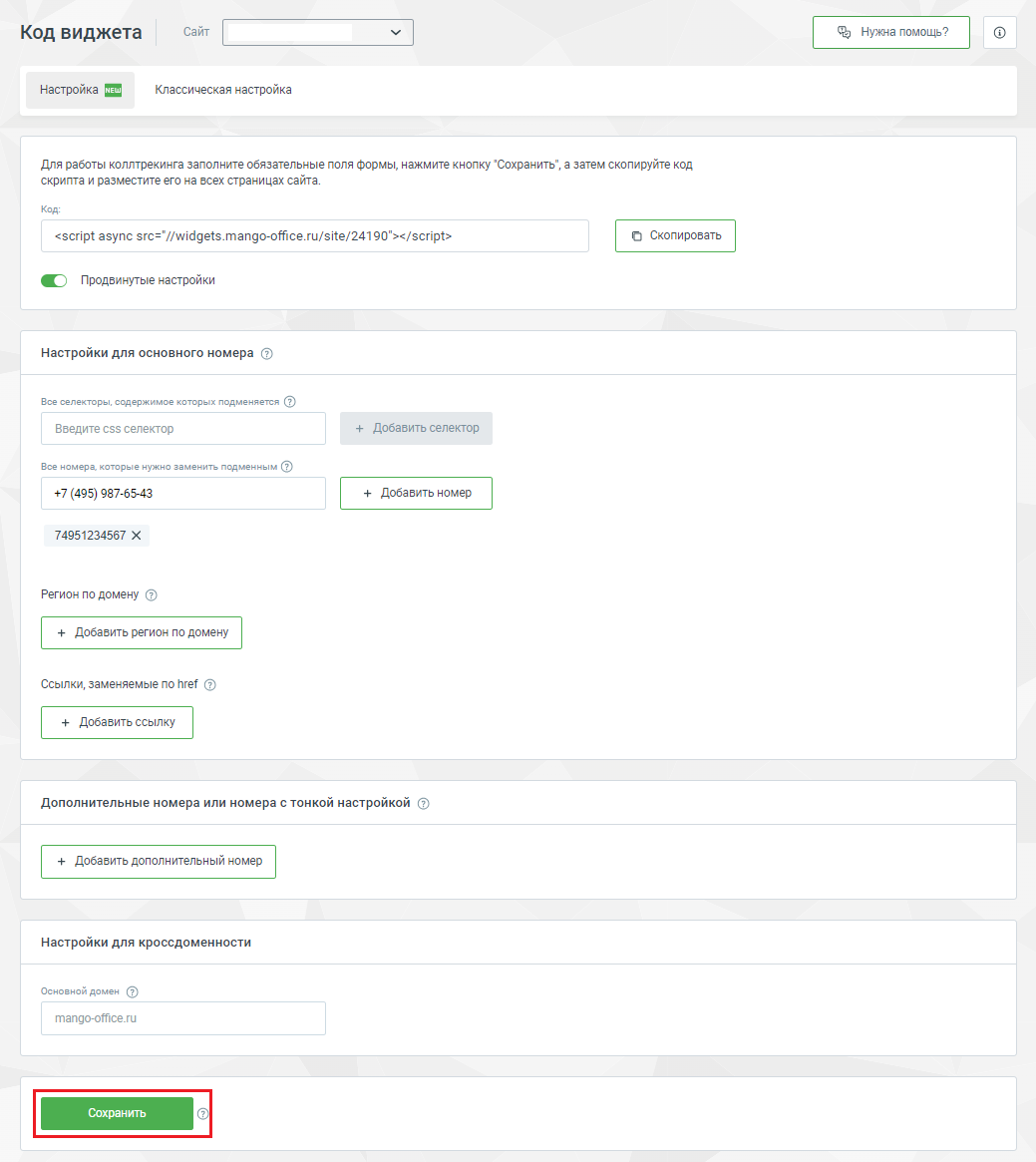Настройка новой версии кода виджета на поиск. Поиск по номеру
Описание
Это самый простой способ, в общем случае не требующий доработок в коде вашего сайта. Если на вашем сайте уже установлена новая версия код виджета, то вы просто вводите в настройки коллтрекинга номер телефона, указанный на вашем сайте.
Замена по номеру телефона сработает даже в случае, если:
- номер телефона не расположен в отдельном элементе и встречен в блоке текста на сайте;
- номер телефона указан через 7, 8, +7, а также разделен скобками, пробелами и тире.
Это единственный способ из описанных в данном документе, который это умеет.
Время задержки показа номера коллтрекинга на сайте немного увеличено. Задержка появляется из-за технических особенностей — коллтрекингу необходимо дождаться загрузки скриптов аналитики (GA, Яндекс Метрика, Roistat), если они есть (это необходимо для последующей интеграцией с этими системами), а также полной загрузки страницы сайта для показа номеров во всех местах страницы. Сократить время задержки можно с помощью оптимизации сайта (для оптимизации сайта обратитесь к разработчику сайта или к открытым источникам информации).
Данный способ показа номера вам НЕ подходит, если:
- на вашем сайте указан номер телефона без кода страны и региона, то есть не полном формате. Пример записи номера телефона в не полном формате:
777−1-777
В этом случае, используйте метод замены номера по имени класса или селектору.
-
ваш номер телефона содержит нестандартные символы, например, длинное тире «―» или неразрывный пробел « ». Пример использования неразрывного пробела в коде сайта:
<a href="tel:+78001234567">+7 800 1234567</a>
В этом случае, рекомендуем не использовать (убрать) нестандартные символы из вашего номера телефона.
- ваш номер телефона состоит их нескольких по-разному оформленных частей. Например, код города указан один цветом, а номер телефона другим. Пример номера телефона, состоящего из нескольких частей:
<a href="tel:+78001234567">+7 <span class="code">(800)</span> 1234567</a>
В этом случае, используйте метод замены номера, состоящего из нескольких частей.
Поиск по одному номеру
В этой статье описано, как настроить коллтрекинг на простую замену вашего номера телефона, на номер коллтрекинга. Если на вашем сайте несколько разных номеров телефонов и вы хотите заменить их на один номер коллтрекинга, то читайте эту статью, а если хотите заменить свои разные номера на разные номера коллтрекинга, то читайте эту статью.
В Личном кабинете MANGO OFFICE, в разделе «Коллтрекинг» —> «Настройки"—> «Код виджета» следует:
-
выберите виджет, который будете настраивать в поле «Сайт»;
-
нажмите кнопку «Настройка New»;
-
введите номер телефона, указанный на вашем сайте;
-
нажмите кнопку «Сохранить»:
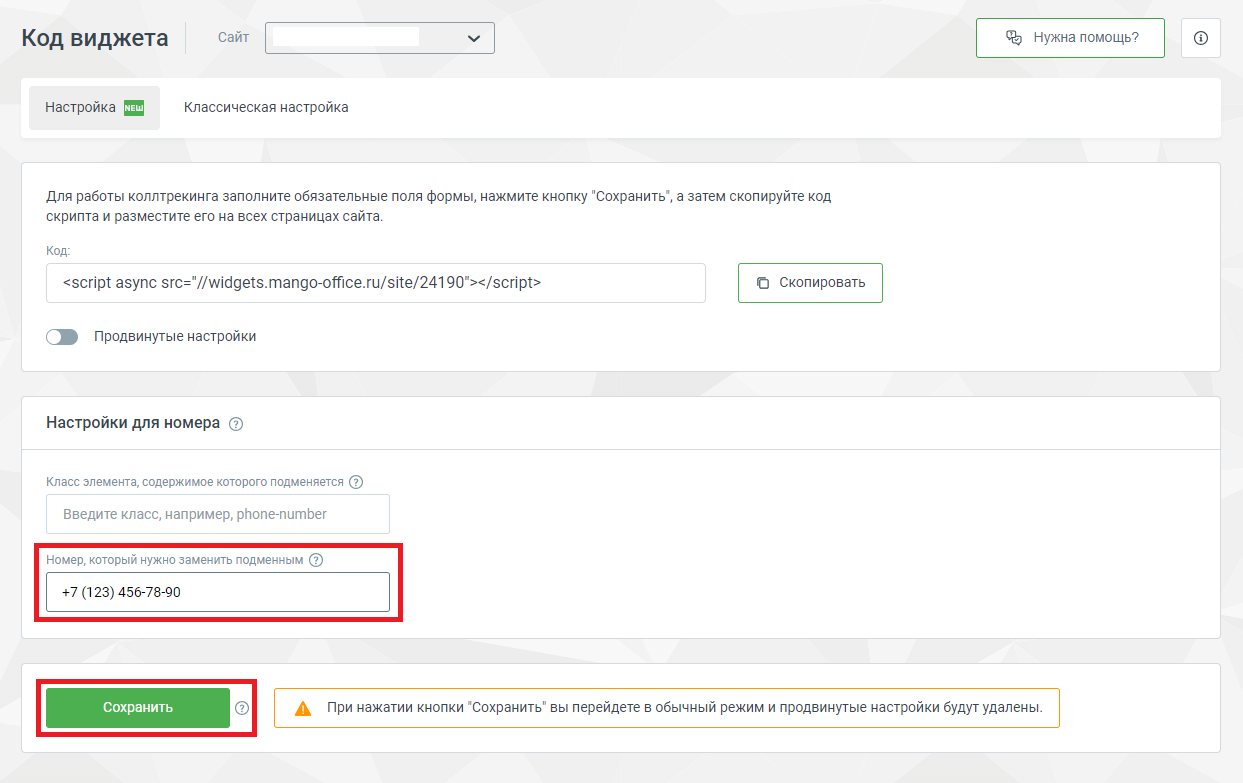
Примечание. Нажав кнопку «Настройка New» вы переходите к настройке новой версии кода виджета. По умолчанию генератор кода виджета предлагает именно этот вариант.
Поиск по нескольким разным номерам
В этой статье описано, как настроить код виджета на поиск и замену нескольких разных номеров, указанных на вашем сайте, на один номер коллтрекинга.
В Личном кабинете MANGO OFFICE, в разделе «Коллтрекинг» —> «Настройки"—> «Код виджета» следует:
-
выберите виджет, который будете настраивать в поле «Сайт»;
-
нажмите кнопку «Настройка New»;
-
активируйте переключатель «Продвинутые настройки»:
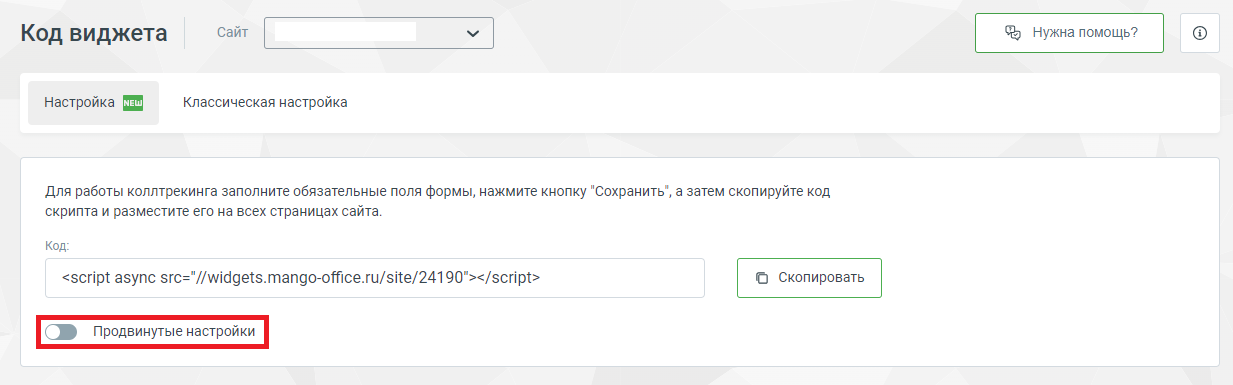
-
введите первый номер телефона (включая код региона) в поле «Все номера, которые нужно заменить номером коллтрекинга» блока «Настройка для основного номера»:
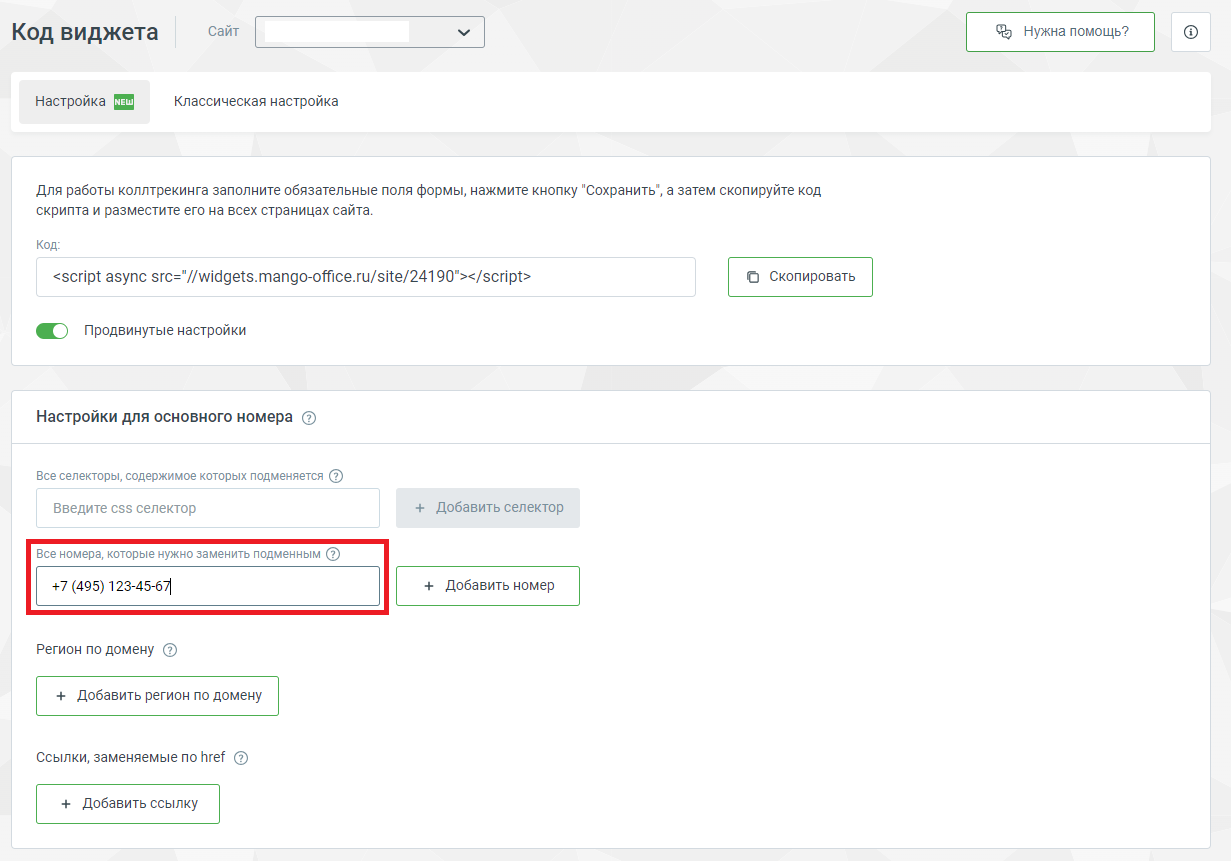
-
чтобы добавить еще один номер, нажмите кнопку «+ Добавить номер»;
-
введите второй номер телефона (включая код региона) в поле «Все номера, которые нужно заменить номерами коллтрекинга» блока «Настройка для основного номера»:
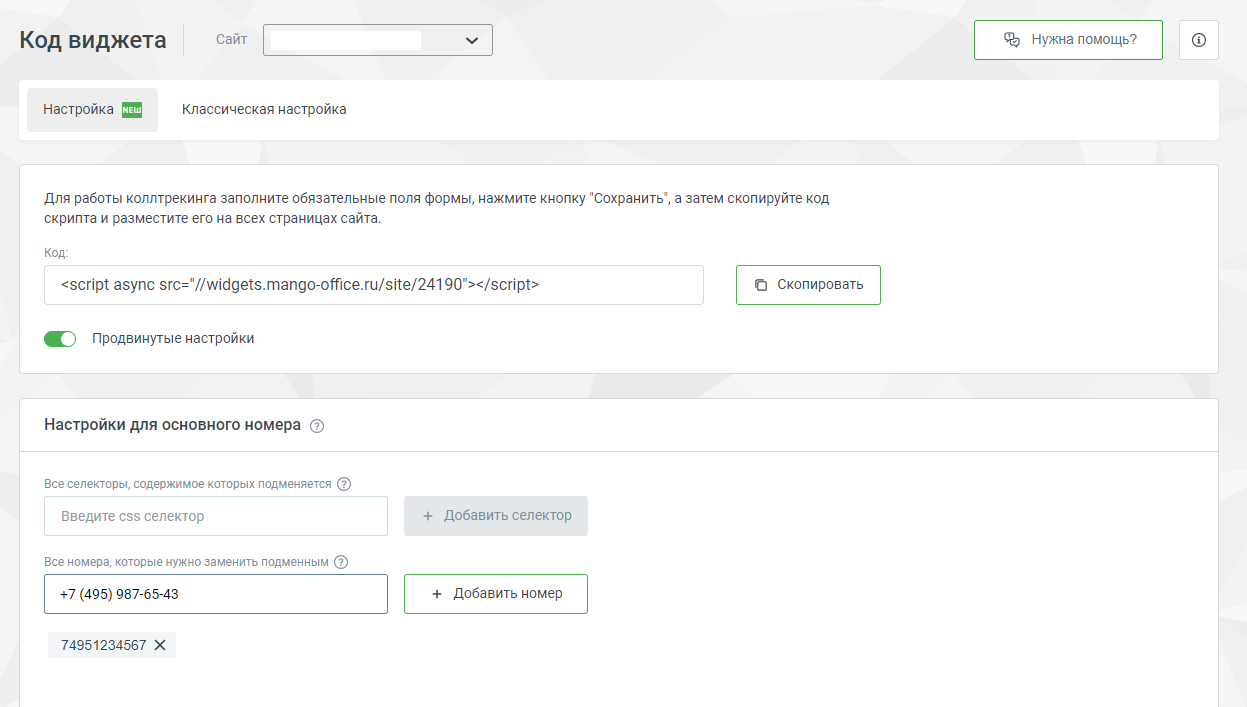
-
повторите шаги 4−6 для всех номеров, указанных на вашем сайте, которые хотите заменить на номер коллтрекинга;
-
нажмите кнопку «Сохранить»:
Примечание. Нажав кнопку «Настройка New» вы переходите к настройке новой версии кода виджета. По умолчанию генератор кода виджета предлагает именно этот вариант.